Mpeg-2 VfW кодек
39.Insert Frame Hold Segment – вставка участка стоп-кадра. Устанавливаем плейхед в месте, где хотим поставить стоп-кадр, нажимаем правую кнопку мыши и выбираем из списка: Insert Frame Hold Segment.
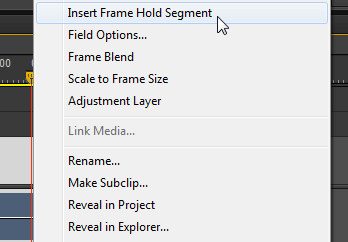
Смотрим на полученный результат:
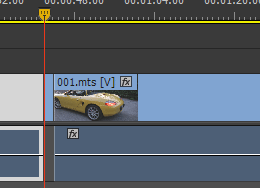
40.Установка Matrox VFW Software Codecs кодеков и использование их для экспорта видео. Идем на официальный сайт matrox.com и в разделе Software выбираем для скачивания VFW Software Codecs.
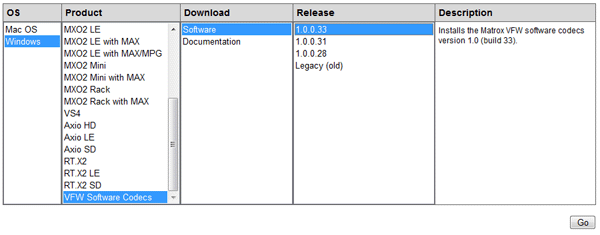
Искать кодеки после установки надо при выбранном формате AVI в закладке Video в выпадающем списке Video Codec:
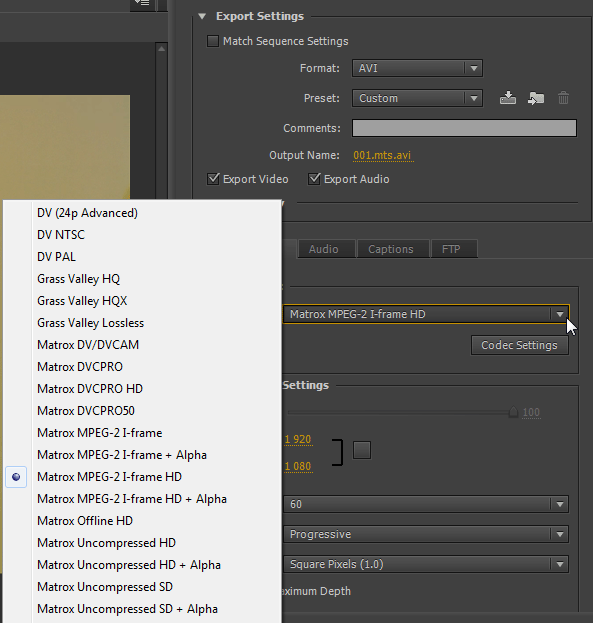
Выбираем кодек Matrox MPEG-2 I-frame HD и для доступа к его настройкам (битрейт и частота кадров), нажимаем на кнопку: Codec Settings.
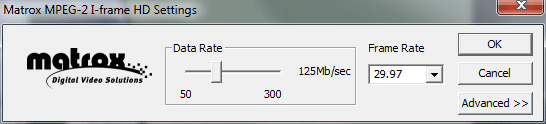
Для доступа к расширенным настройкам нажимаем на кнопку Advanced >> И выбираем Rounding Type: MPEG-2, нажимаем ОК.
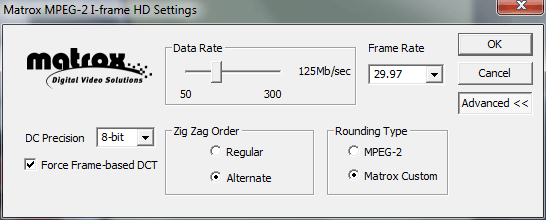
Итоговые настройки Export Settings:
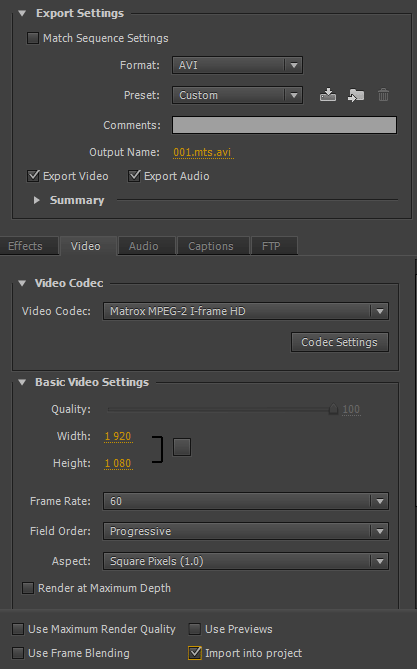
Для начала просчета нажимаем на кнопку: Export.
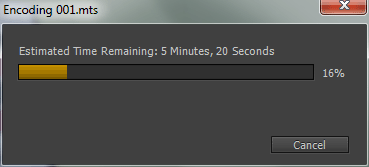
Загрузка для форматов AVI использующих кодеки сторонних производителей достаточно низкая, всего 16% и задействуется только 4 физических потока из 8 логических.
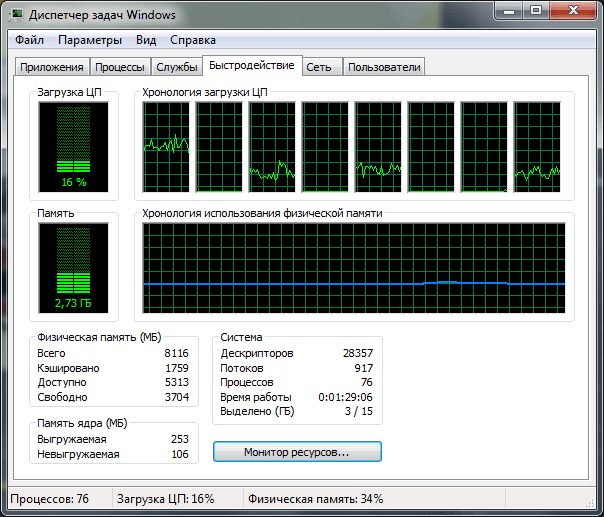
Итоговое время просчета: 6 минут и 6 секунд (сравнить с другими кодеками можно здесь). Импортируем видео в проект, нажимаем на нем правую кнопку мыши и выбираем Properties и смотрим свойства видео: например, Compressor ‘M701’, Matrox MPEG-2 I-frame HD.
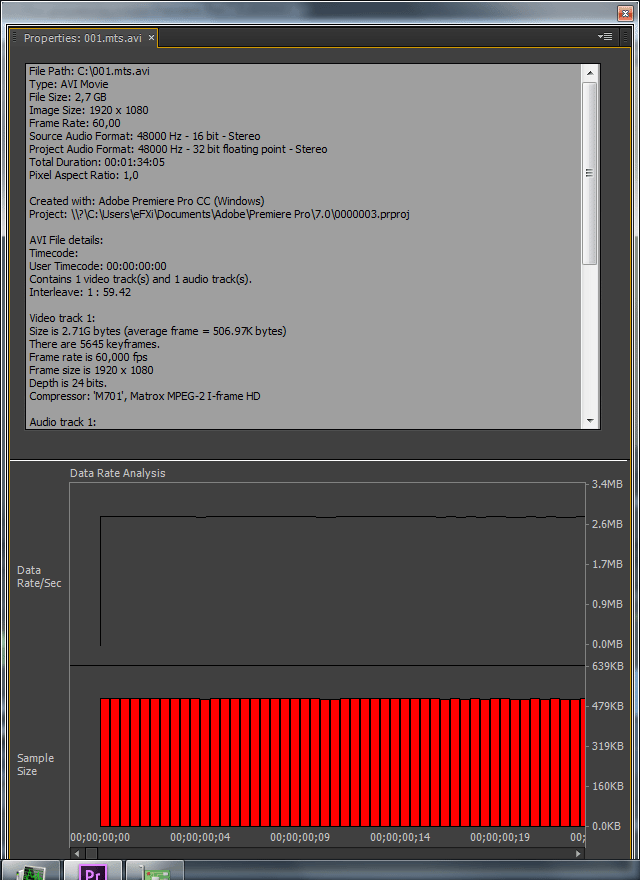
Такое видео легко проигрывается, как в программе Adobe Premiere Pro CC, так и в стандартном плеере Windows Media Player.
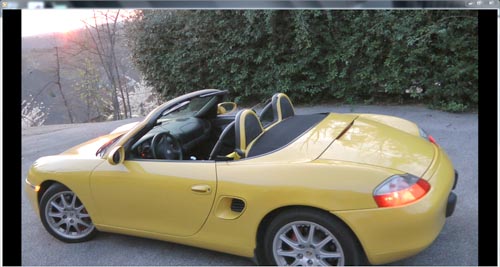
Читаем далее.
